Jak přidat vzorek do Photoshopu CS5
Ve Photoshopu CS5 pro Windows existuje mnoho různých způsobů, jak vytvořit zajímavé efekty, ale mnoho z nich bude vyžadovat umělecké schopnosti, pokud chcete, aby vypadaly dobře. Naštěstí pro ty z nás, kteří nejsou příliš uměleckí, je také možné vytvářet skvělé návrhy a efekty pomocí vzorů. Vzor je malý design, který lze opakovat znovu a znovu v rámci vybraného prostoru a vytvořit tak atraktivní design. Metoda přidání vzoru do Photoshopu CS5 však není okamžitě zřejmá, a to ani poté, co jste již získali potřebný soubor. Můžete se však naučit, jak přidat vzorek do Photoshopu CS5, abyste mohli začít používat tento vzor okamžitě.
Použití staženého vzoru ve Photoshopu CS5
Tento tutoriál bude předpokládat, že jste již stáhli nebo jinak získali soubor vzorů, který chcete přidat do Photoshopu. Vzory jsou skvělý způsob, jak přidat zajímavý vzhled pozadí nebo výběru, protože jsou navrženy speciálně pro tento účel. Tam, kde byste jinak mohli používat pouze jednobarevné nebo přechody, můžete nyní přidat mnohem profesionálnější vzhled.
Krok 1: Začněte vyhledáním staženého souboru vzoru. Většina z nich je distribuována jako soubory zip, takže budeme předpokládat, že to je to, co máte.
Krok 2: Klepněte pravým tlačítkem myši na soubor ZIP a potom klepněte na příkaz Rozbalit vše .
Krok 3: Vyberte, kam chcete umístit rozbalené soubory, a poté klikněte na tlačítko Rozbalit ve spodní části okna.
Krok 4: Otevřete obrázek ve Photoshopu nebo spusťte Adobe Photoshop CS5 a vytvořte nový obrázek.
Krok 5: Klikněte na Upravit v horní části okna a poté na Vyplnit .

Krok 6: Klikněte na rozevírací nabídku napravo od Použití a poté klikněte na Vzor .
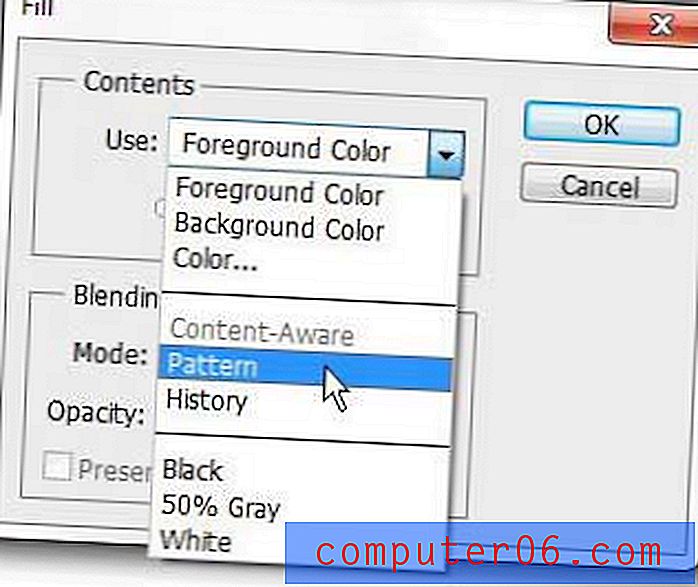
Krok 7: Klikněte na rozevírací šipku napravo od Vlastního vzoru, klikněte na šipku vpravo a poté na Načíst vzory .
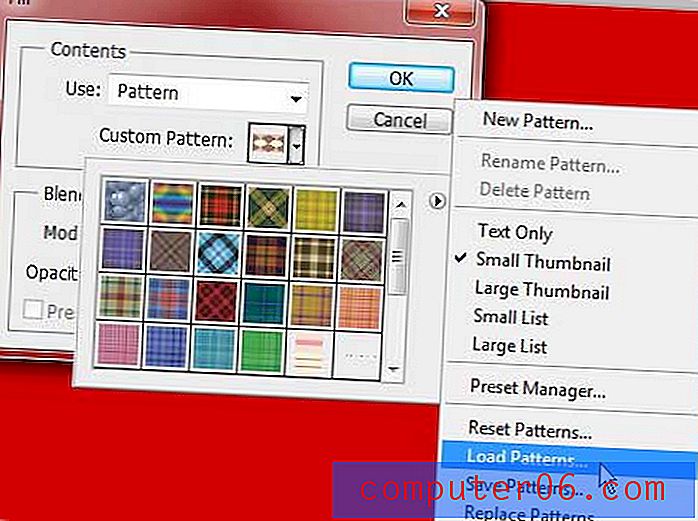
Krok 8: Přejděte do dříve extrahované složky, otevřete ji a potom poklepejte na soubor se vzorky, který se nachází uvnitř této složky.
Vzor bude poté přidán do seznamu v rozbalovací nabídce Vlastní vzory, což vám umožní použít jej ve Photoshopu.



